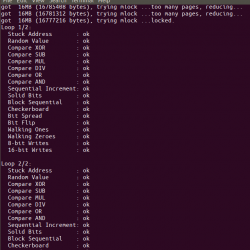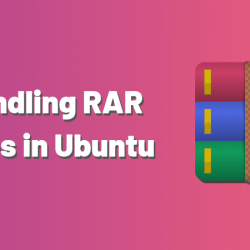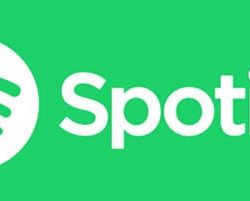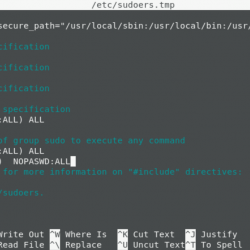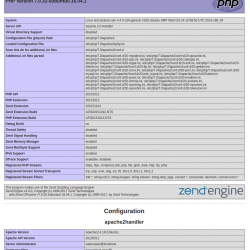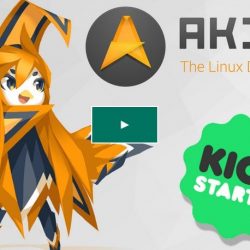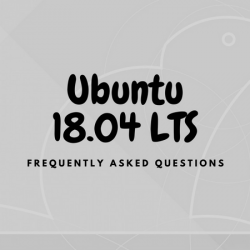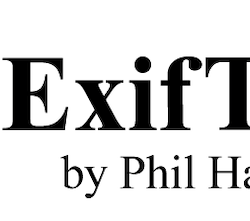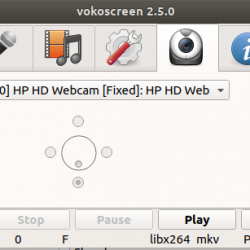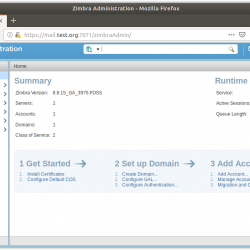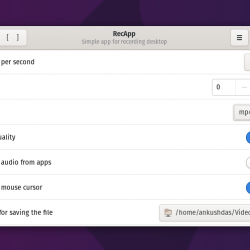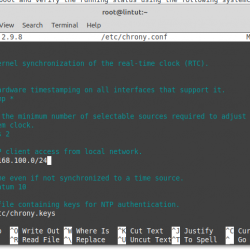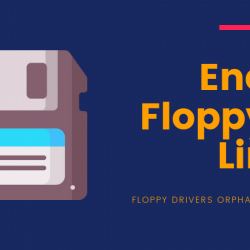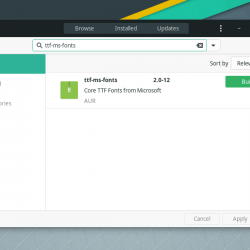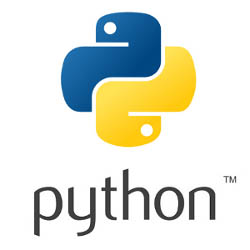本简要指南解释了什么是 SPICE 及其用例,如何为 Proxmox VM 启用 SPICE 支持,以及如何使用 SPICE 客户端访问 Proxmox 虚拟机。
内容
介绍
默认情况下,Proxmox 使用 无VNC 客户端访问虚拟机的控制台。 如果你想在没有任何额外工具的情况下连接到 Proxmox VM,noVNC 客户端就足够了。 但是,有些事情似乎不适用于 noVNC。
主要问题之一是我听不到来自 VM 的任何声音。 此外,当我播放 YouTube 视频时,它会出现延迟和卡顿,并且与音频不同步。
在通过 Proxmox 论坛搜索后,许多用户建议 香料 客户帮助他们解决了此类问题。 所以我试了一下。 令我惊讶的是,SPICE 效果很好。
我现在可以听到来自 Proxmox 虚拟机的声音,而且视频滞后问题也大大减少了(虽然不完全)。
什么是香料?
香料,简称 小号实现 磷协议 一世独立的 C计算 乙nvironments 是一个用于访问虚拟机的开源远程桌面应用程序。
当您通过 SPICE 客户端访问虚拟机时,您会感觉自己正在与本地机器进行交互。 您可以在 Proxmox 虚拟机中播放音频、视频、共享文件夹和共享 USB,没有任何困难。
Spice 与 Proxmox VE 的集成为与虚拟桌面设备(如键盘、鼠标、音频和视频)的交互提供了无缝解决方案。 SPICE 开箱即用的声音和 USB 直通功能!
前端和后端之间的交互是使用虚拟设备接口 (VDI) 完成的。
Spice 最初是在 Proxmox VE 3.1 中引入的。 它适用于 LAN 和 WAN 使用,不会影响用户体验。
在 Proxmox VE 上使用 Spice 既简单又安全。 虚拟机和 Proxmox 主机之间的所有流量都是完全加密的。
SPICE 客户端适用于 Android、Linux、Mac OS 和 Windows 操作系统。
为 Proxmox 虚拟机启用 SPICE 支持
要使用 SPICE 支持,您需要在虚拟机中安装 SPICE 客户端(例如 Virt-viewer)和 SPICE 驱动程序(VirtIO、QXL 显卡驱动程序)。
2011 年之后发布的所有 Linux 发行版都包含 SPICE 驱动程序作为 许格 包裹。 因此,如果您使用现代 Linux VM,则无需安装它们。
要在 Proxmox VE/Debian 主机系统中安装 Virt-viewer,只需运行:
$ sudo apt install virt-viewer
现在通过导航打开 Proxmox VE Web UI https://IP-ADDRESS:8006 从您的浏览器窗口。 Enter 用于登录 Proxmox Web UI 的用户名和密码。
单击虚拟机并转到“硬件”部分,然后双击“显示”选项。 将显卡值设置为 香料 如下面的屏幕截图所示。 如果您想使用高分辨率的 SPICE,您也可以增加内存值。 32 MB 对于 4K 分辨率来说已经绰绰有余了。 单击确定以保存更改。
您现在会注意到“Display”参数设置的值已在 Web UI 中设置为 SPICE,内存为 32MB。
添加音频设备
您可以从 VM 的硬件部分添加音频设备。
转到虚拟机 -> 硬件。 单击“添加”并从子菜单中选择“音频设备”。
 为 VM 添加音频设备
为 VM 添加音频设备选择音频设备类型。
 选择音频设备类型
选择音频设备类型目前支持三种音频设备:
- ich9-intel-hda:在 ICH9 芯片组上模拟 Intel HDA 音频
- intel-hda:在 ICH6 芯片组上模拟 Intel HDA 音频。 如果 ICH9 不能正常工作,请使用
- AC97:适用于 Windows XP 等较旧的操作系统
从列表中选择音频设备后,单击添加。
添加 USB 设备
要添加 USB 设备,请转到 VM 的“硬件”部分。 单击“添加”并从子菜单中选择“USB 设备”。 选择“Spice Port”作为 USB 设备类型,然后单击添加。
 添加 USB 设备
添加 USB 设备同样,您可以添加其他硬件设备,例如网卡、PCI 设备等。
使用 SPICE 访问 Proxmox 虚拟机
现在单击右上角的“开始”按钮以启动 VM。
 启动 Proxmox 虚拟机
启动 Proxmox 虚拟机启动 VM 后,单击顶部栏上的“控制台”下拉框,然后从列表中选择 SPICE。
 使用 SPICE 访问 Proxmox 虚拟机
使用 SPICE 访问 Proxmox 虚拟机这将触发连接配置文件的下载。 使用 Remote Viewer 打开此文件以启动会话。 确保您已安装“Virt-viewer”软件包。
 在远程查看器中打开连接配置文件
在远程查看器中打开连接配置文件现在Proxmox VM 将在SPICE 客户端即Remote Viewer (Virt-viewer) 中运行。
 Proxmox VM 正在远程查看器中运行
Proxmox VM 正在远程查看器中运行您现在可能会注意到分辨率和声音会正常工作。 您还可以使用 VM 下的 USB 设备。
SPICE 还提供了两项增强功能来改善远程查看器体验。
- 文件夹共享 – 与 Proxmox 虚拟机共享本地文件夹
- Videostreaming – 在有损视频流中编码快速刷新区域。
要共享文件夹,您应该安装 “香料-webdavd” Proxmox VM 中的守护进程。 还要确保 香料-vdagent 服务已安装并在 VM 中运行,以修复显示分辨率问题。
资源:
- 香料网站
访问 Proxmox VMDebian 基于内核的虚拟机KVMLinuxLinux 管理noVNCOpensourceProxmoxProxmox VEProxmox 虚拟化环境Proxmox Web UIProxmox Web 用户界面qemuRemote ViewerSPICEvirt-viewerVirtualization